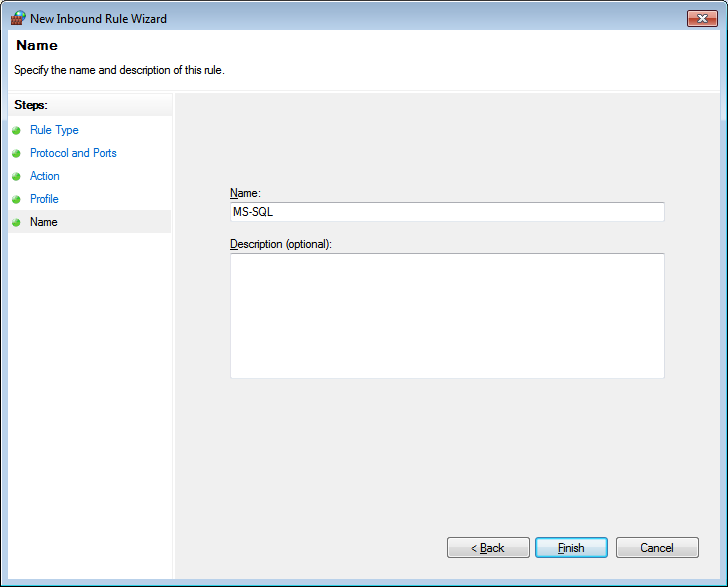configurare pentru a deschide portul TCP 1433 în MS SQL Server 2008 R2
acest articol să vă arătăm pas cu pas cu exemple, configurația în SQL Server 2008 R2 pentru a deschide portul TCP 1433 și configurația este permisă în Windows Firewall, astfel încât celălalt dispozitiv, indiferent dacă rulează Windows, Linux, UNIX Pentru a conecta va testa pe Windows 7 Service Pack 1 (64-bit)
în meniul, Microsoft SQL Server 2008 R2 sub Instrumente de configurare, și faceți clic pe SQL Server Configuration Manager
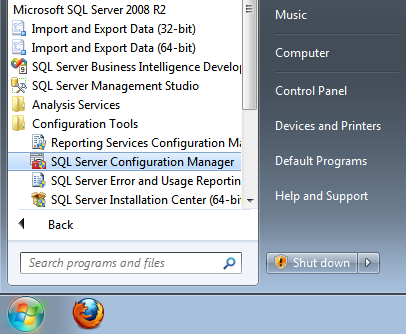
în SQL Server Configuration Manager, sub SQL Server Network Configuration și faceți clic pe protocoale pentru MSSQLSERVER Nu va fi o listă de stare gata Protocol este afișat pe partea dreaptă
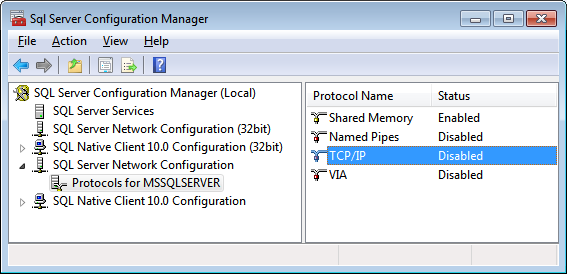
faceți clic pe TCP/IP pentru a schimba starea
faceți clic pe Activat, schimbați-l în Da, apoi apăsați butonul OK.
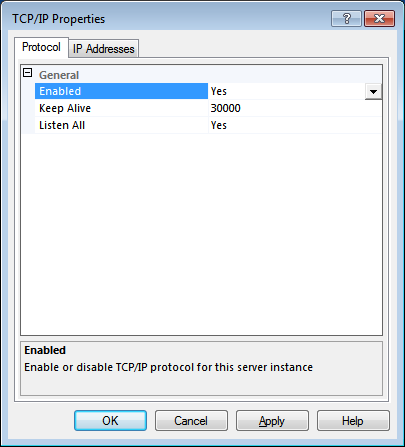
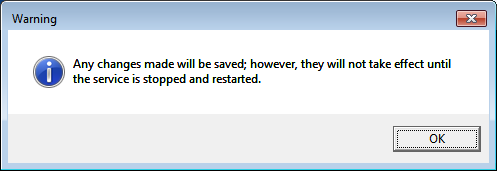
asta înseamnă că trebuie să reporniți serviciul SQL Server
apăsați butonul OK. Ecranul va reveni la SQL Server Configuration Manager
faceți clic pe SQL Server Services va avea o listă de servicii și stare de funcționare este afișată pe partea dreaptă
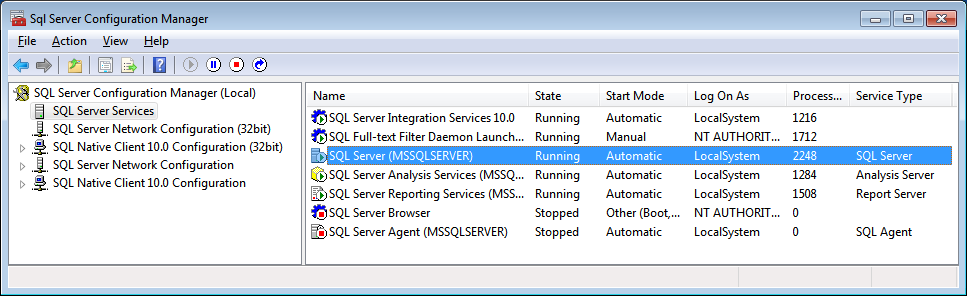
faceți clic pe SQL Server( MSSQLSERVER), ecranul va afișa proprietățile SQL Server (MSSQLSERVER)
apăsați Restart pentru a reporni serviciul.
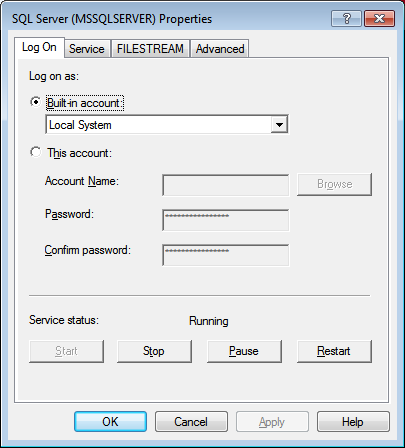
acum trebuie să configurăm pentru a deschide portul TCP este blocat în mod implicit, este portul TCP 1433
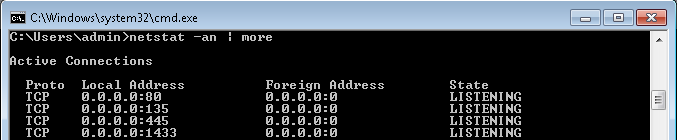
fix Windows Firewall
deci, după editarea configurației în SQL Server, portul TCP deschis, atunci trebuie să editați Paravanul de protecție Windows pentru a permite conectarea la portul TCP 1433
în Centrul de rețea și partajare din partea stângă jos va fi link, apăsați Paravanul de protecție Windows
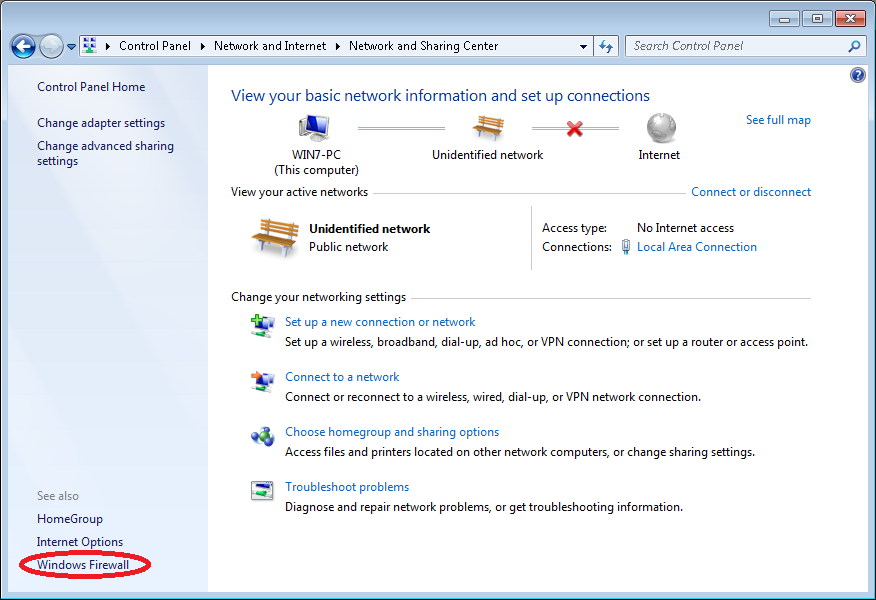
în Paravanul de protecție Windows din stânga, faceți clic pe Setări avansate
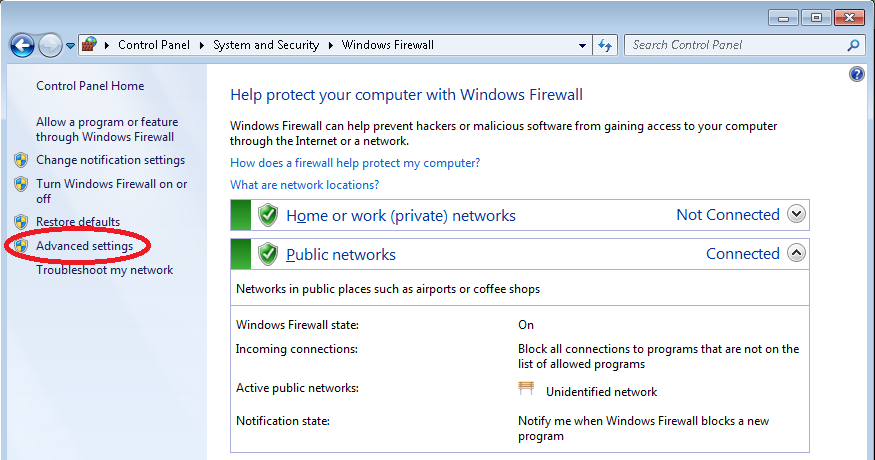
ecran paravan de protecție Windows cu securitate avansată în partea stângă, faceți clic pe Reguli de intrare pentru a afișa Regulile Permiteți conexiunile de la o altă mașină
în partea dreaptă, faceți clic pe Regulă nouă pentru a introduce pașii pentru a adăuga regula, noua pentru a permite conexiunile de la extern
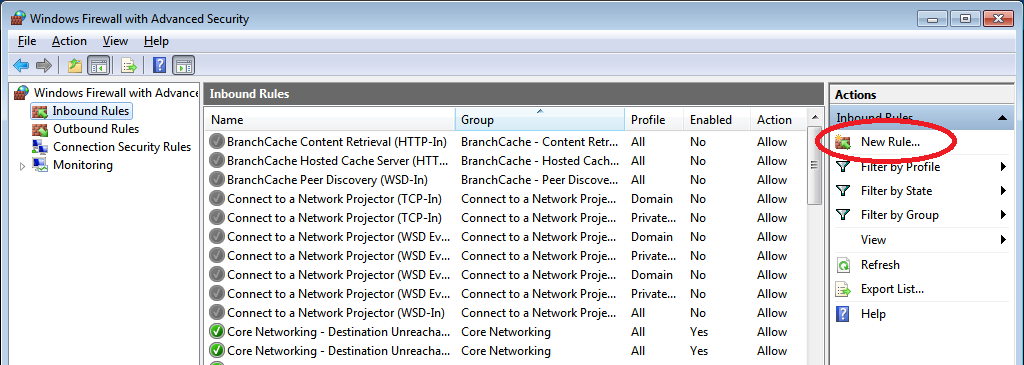
în tipul de regulă de pagină, faceți clic pe Selectare Port și apoi faceți clic pe Următorul.
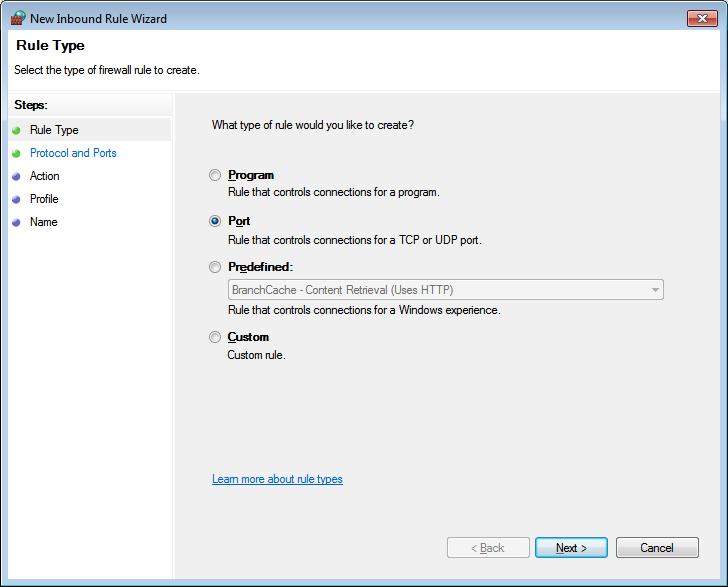
în protocolul face și porturi, faceți clic pe Selectare TCP Apoi selectați porturi locale specifice: În casetă introduceți numărul 1433, apoi apăsați Următorul.
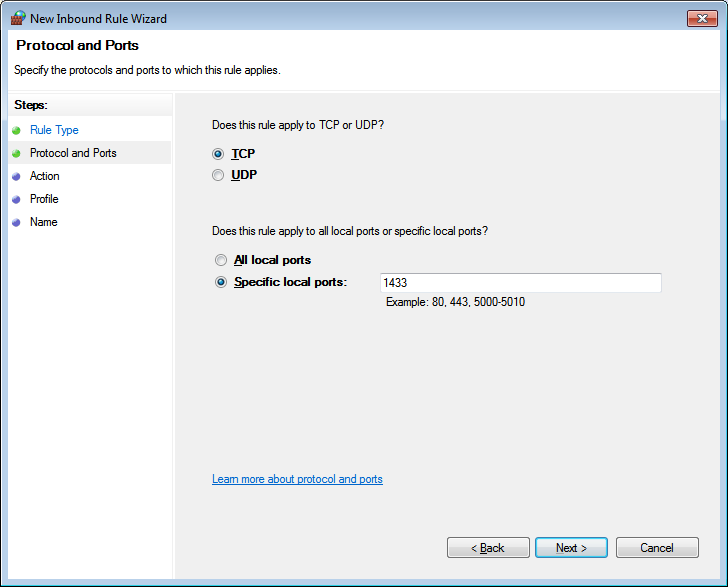
pagina în acțiune faceți clic pe, selectați Permiteți conexiunea,
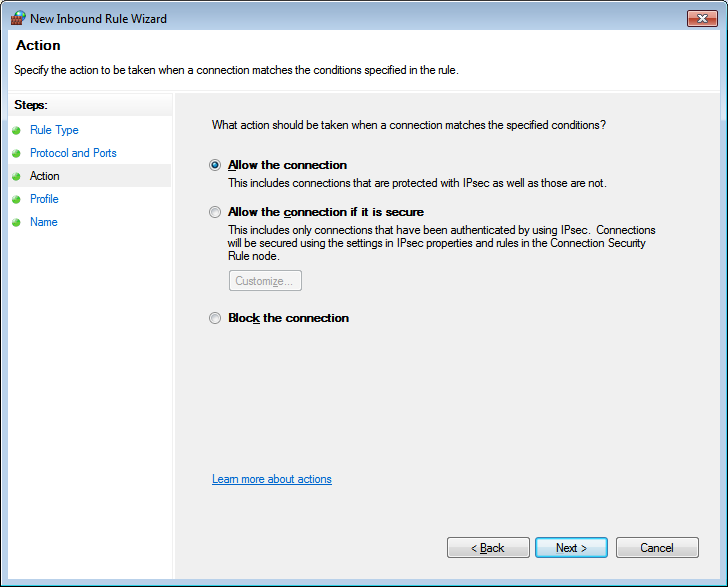
în pagina de profil, faceți clic pe Selectare opțiuni pentru tipul de distribuție de rețea de domeniu, dacă este accesibil doar din interior, pur și simplu selectați domeniul specific și privat
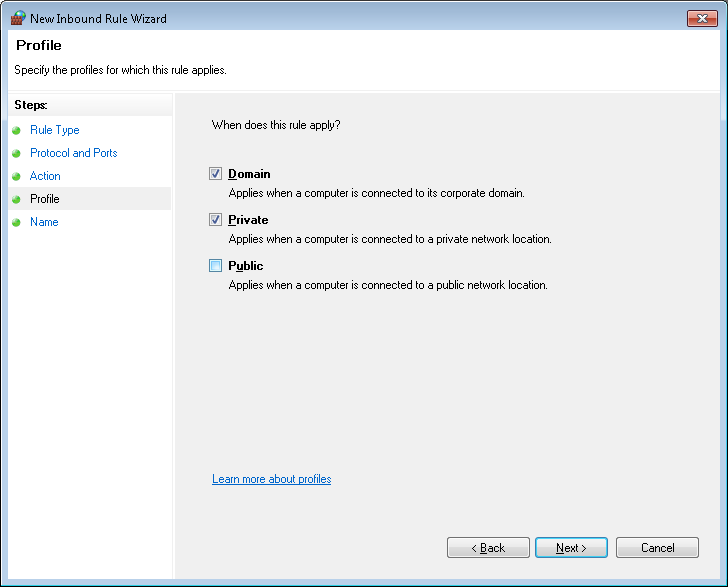
în numele paginii, introduceți regula de nume Vom crea, și apoi apăsați Finish